WinForm界面开发之布局控件"WeifenLuo.WinFormsUI.Docking"的使用
WinForm界面开发之布局控件"WeifenLuo.WinFormsUI.Docking"的使用
转自:http://www.cnblogs.com/wuhuacong/archive/2009/07/09/1520082.html
本篇介绍Winform程序开发中的布局界面的设计,介绍如何在我的共享软件中使用布局控件"WeifenLuo.WinFormsUI.Docking"。
布局控件"WeifenLuo.WinFormsUI.Docking"是一个非常棒的开源控件,用过的人都深有体会,该控件之强大、美观、不亚于商业控件。而且控件使用也是比较简单的。先看看控件使用的程序界面展示效果。
配电网络可视化管理系统的界面截图:

深田之星送水管理系统网络版的界面截图:

我在几个共享软件都使用了该布局控件,我们先以“深田之星送水管理系统网络版”这款软件为例,介绍如何完成该界面的设计及显示的。
1、首先,我们添加一个主界面窗体,命名为MainForm,该窗体IsMdiContainer设置为True,也就是设置为多文档窗体格式。拖拉布局控件"WeifenLuo.WinFormsUI.Docking.DockPanel"到主窗体MainForm中,并设置下面几个属性:
Dock为Fill、DocumentStyle为DockingMdi、RightToLeftLayout为True。
这几个属性的意思应该不难,Dock就是 覆盖整个MDI窗体的区域,DocumentStyle为多文档类型、RightToLeftLayout是指新打开的窗口都停靠在右边区域。
我们看看设计界面视图如下所示。
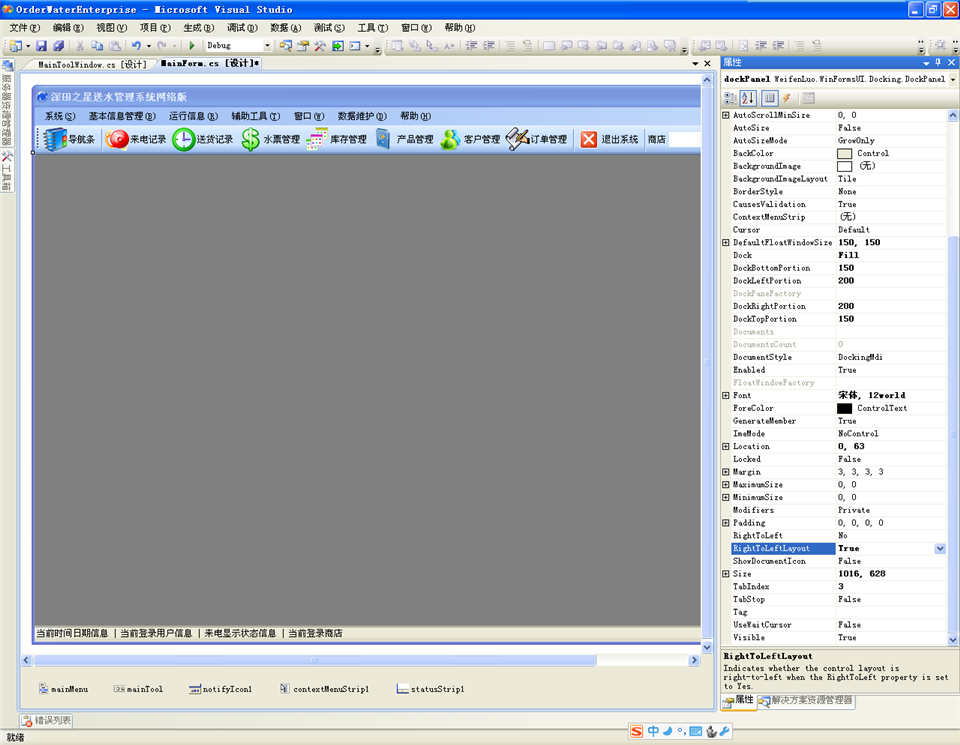
2、主界面其实基本上就可以了,另外我们看到“送水管理系统网络版”的界面中有一个左边的工具栏,它其实也是在一个停靠的窗体中的,我们增加一个窗体用来承载相关的工具快捷键按钮展示。命名为MainToolWindow的窗体,继承自WeifenLuo.WinFormsUI.Docking.DockContent.
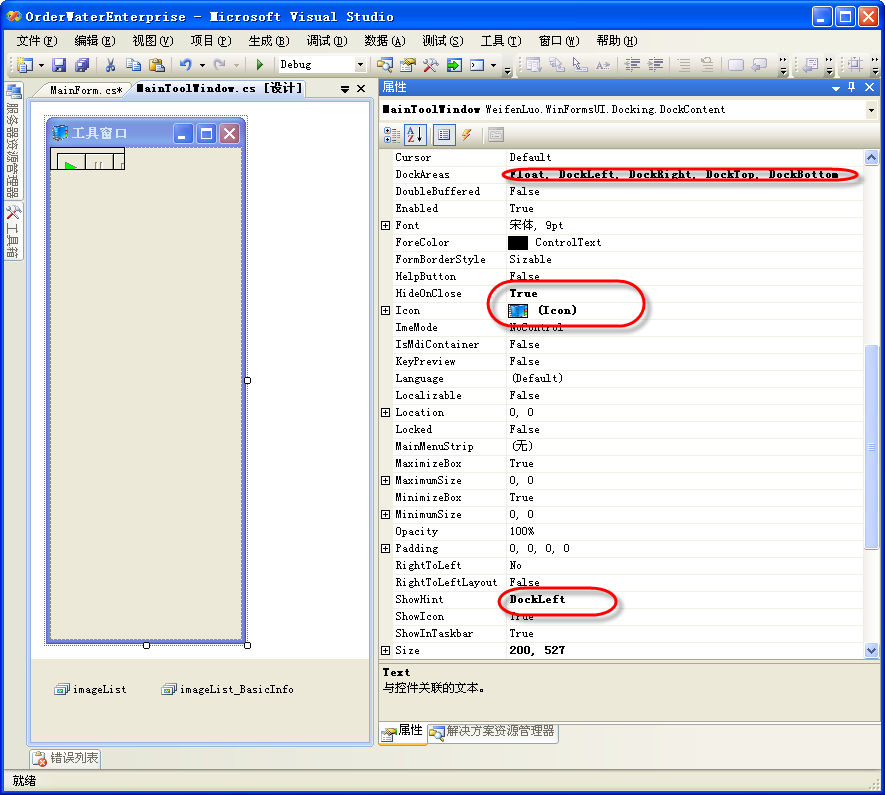
其中的“HideOnClose”属性很重要,该属性一般设置为True,就是指你关闭窗口时,窗体只是隐藏而不是真的关闭。
左边的窗口MainToolWindow实现停靠的代码是在MainForm的构造函数或者Load函数中加载即可。
mainToolWin.Show(this.dockPanel, DockState.DockLeft);
3、对于工具窗口我们已经完成了,但是主业务窗口还没有做,也就是下面的部分内容。

为了方便,我们定义一个基类窗体,命名为BaseForm,继承自DockContent,如下所示
public class BaseForm : DockContent
然后每个业务窗口继承BaseForm即可。
4、剩下的内容就是如何在主窗体MainForm中展示相关的业务窗口了,展示的代码如下所示
public partial class MainForm : Form
{
#region 属性字段 private MainToolWindow mainToolWin = new MainToolWindow();
private FrmProduct frmProduct = new FrmProduct();
private FrmCustomer frmCustomer = new FrmCustomer();
private FrmOrder frmOrder = new FrmOrder();
private FrmStock frmStock = new FrmStock();
private FrmComingCall frmComingCall = new FrmComingCall();
private FrmDeliving frmDeliving = new FrmDeliving();
private FrmTicketHistory frmHistory = new FrmTicketHistory(); #endregion public MainForm()
{
InitializeComponent(); SplashScreen.Splasher.Status = "正在展示相关的内容";
System.Threading.Thread.Sleep(100); mainToolWin.Show(this.dockPanel, DockState.DockLeft);
frmComingCall.Show(this.dockPanel);
frmDeliving.Show(this.dockPanel);
frmHistory.Show(this.dockPanel);
frmStock.Show(this.dockPanel);
frmProduct.Show(this.dockPanel);
frmCustomer.Show(this.dockPanel);
frmOrder.Show(this.dockPanel); SplashScreen.Splasher.Status = "初始化完毕";
System.Threading.Thread.Sleep(50); SplashScreen.Splasher.Close();
}
5.下面贴出基本窗口的基本操作事件函数
private void menu_Window_CloseAll_Click(object sender, EventArgs e)
{
CloseAllDocuments();
} private void menu_Window_CloseOther_Click(object sender, EventArgs e)
{
if (dockPanel.DocumentStyle == DocumentStyle.SystemMdi)
{
Form activeMdi = ActiveMdiChild;
foreach (Form form in MdiChildren)
{
if (form != activeMdi)
{
form.Close();
}
}
}
else
{
foreach (IDockContent document in dockPanel.DocumentsToArray())
{
if (!document.DockHandler.IsActivated)
{
document.DockHandler.Close();
}
}
}
} private DockContent FindDocument(string text)
{
if (dockPanel.DocumentStyle == DocumentStyle.SystemMdi)
{
foreach (Form form in MdiChildren)
{
if (form.Text == text)
{
return form as DockContent;
}
} return null;
}
else
{
foreach (DockContent content in dockPanel.Documents)
{
if (content.DockHandler.TabText == text)
{
return content;
}
} return null;
}
} public DockContent ShowContent(string caption, Type formType)
{
DockContent frm = FindDocument(caption);
if (frm == null)
{
frm = ChildWinManagement.LoadMdiForm(Portal.gc.MainDialog, formType) as DockContent;
} frm.Show(this.dockPanel);
frm.BringToFront();
return frm;
} public void CloseAllDocuments()
{
if (dockPanel.DocumentStyle == DocumentStyle.SystemMdi)
{
foreach (Form form in MdiChildren)
{
form.Close();
}
}
else
{
IDockContent[] documents = dockPanel.DocumentsToArray();
foreach (IDockContent content in documents)
{
content.DockHandler.Close();
}
}
}
WinForm界面开发之布局控件"WeifenLuo.WinFormsUI.Docking"的使用的更多相关文章
- Winform- 界面开发之布局控件"WeifenLuo.WinFormsUI.Docking"的使用
布局控件"WeifenLuo.WinFormsUI.Docking"是一个非常棒的开源控件,用过的人都深有体会,该控件之强大.美观.不亚于商业控件.而且控件使用也是比较简单的. 实 ...
- WinForm界面布局控件WeifenLuo.WinFormsUI.Docking"的使用 (二)
WinForm界面布局控件WeifenLuo.WinFormsUI.Docking"的使用 (二) 编写人:CC阿爸 2015-1-29 今天我想与大家继续一起分享这一伟大的控件.有兴趣的同 ...
- WinForm界面布局控件WeifenLuo.WinFormsUI.Docking"的使用 (一)
WinForm界面布局控件WeifenLuo.WinFormsUI.Docking"的使用 (一) 编写人:CC阿爸 2015-1-28 在伍华聪的博客中,看到布局控件"Weife ...
- 开源布局控件 WeifenLuo.WinFormsUI.Docking.dll使用
WeifenLuo.WinFormsUI.Docking是一个很强大的界面布局控件,可以保存自定义的布局为XML文件,可以加载XML配置文件.! 先看一下效果 使用说明: 1.新建一个WinForm程 ...
- 在Winform界面使用自定义用户控件及TabelPanel和StackPanel布局控件
在很多时候,我们做一些非常规化的界面的时候,往往需要创建一些用户控件,在其中绘制好一些基础的界面块,作为后续重复使用的一个单元,用户控件同时也可以封装处理一些简单的逻辑.在开发Winform各种类型项 ...
- 一起撸个简单粗暴的Tv应用主界面的网格布局控件(上)
这一篇是真的隔了好久了~~,也终于可以喘口气来好好写博客了,这段时间实在是忙不过来了,迭代太紧.好,废话不多说,进入今天的主题. 效果 图一是Tv应用:当贝市场的主页 图二是咱自己撸的简单粗暴的 Tv ...
- 【Qt开发】布局控件之间的间距设置
void QLayout::setContentsMargins ( int left, int top, int right, int bottom ) Sets the left, top, ri ...
- C# WinForm 技巧八:界面开发之“WeifenLuo.WinFormsUI.Docking+OutLookBar” 使用
概述 最近几天一直在关注WinFrom方面的文章主要还是园子里伍华聪的博客,在看看我们自己写的项目差不忍赌啊,有想着提炼一下项目的公共部分,公共部分有分为 界面,类库两方面,今天主要是把界面 ...
- C# WinForm 技巧八:界面开发之“WeifenLuo.WinFormsUI.Docking+OutLookBar” 使用
概述 转自 http://www.cnblogs.com/luomingui/archive/2013/09/19/3329763.html 最近几天一直在关注WinFrom方面的文章 有想着提炼一下 ...
随机推荐
- python报错:SyntaxError: Non-ASCII character '\xe5'的解决方法
最近在学习机器学习,上面的代码都是一些python代码,对于python只是会一些基础性的东西,刚才就遇到了一个比较low的问题,但是还是记录一下吧. 在python代码中出现了中文,但是我又把# - ...
- Ques核心思想——CSS Namespace
Facebook’s challenges are applicable to any very complex websites with many developers. Or any situa ...
- 深入剖析 redis 主从复制
主从概述 redis 支持 master-slave(主从)模式,redis server 可以设置为另一个 redis server 的主机(从机),从机定期从主机拿数据.特殊的,一个 从机同样可以 ...
- DRY原则和Shy原则
保障可维护性的主要诀窍是遵循DRY原则和Shy原则. 在一个系统的整个生命周期里,理解和改动这类维护工作的比例一般非常之高.为了维护的方便,要尽量将系统划分为可以独立理解与改动的模块.这就要在设计的时 ...
- 【Cocos2d-Js基础教学(5)资源打包工具的使用及资源的异步加载处理】
TexturePacker是纹理资源打包工具,支持Cocos2dx的游戏资源打包. 如果用过的同学可以直接看下面的资源的异步加载处理 首先为什么用TexturePacker? 1,节省图片资源实际大小 ...
- iis,w3wp一直出现WerFault.exe应用程序错误
这个进程是Windows错误报告技术里的一个东西,来收集软件崩溃或者挂起后的数据然后向微软反馈报告.关闭系统的错误报告功能后看看 1:打开 运行 (热键:win+R)输入 gpedit.msc 打开 ...
- 使用SQL Server 2014 In-Memory 内存数据库时需要注意的地方
转载: http://www.infoq.com/cn/articles/sql-server-2014-memory-database http://www.cnblogs.com/Amaranth ...
- [转]BloomFilter——大规模数据处理利器
Bloom Filter是由Bloom在1970年提出的一种多哈希函数映射的快速查找算法.通常应用在一些需要快速判断某个元素是否属于集合,但是并不严格要求100%正确的场合. 一. 实例 为了说明Bl ...
- android 开发 - 使用okhttp框架封装的开发框架
概述 在android开发中经常要访问网络,目前最流行的网络访问框架就是Okhttp了,然而我们在具体使用时,往往仍然需要二次封装.我使用Builder设计模式进行了封装形成oknet开源库. 介绍 ...
- C用函数指针模拟重载 C++重载
C中为什么不支持重载,即同一作用域内不允许出现同名函数? 我们都知道重载是c++面向对象的特性.c语言中是不存在的.所谓重载简单来说就是一个函数名可以实现不同的功能,要么输入参数不同或者参数个数不同, ...
